Cara memperbaiki kode kesalahan 0xc00000e, layar biru kematian di Windows 10
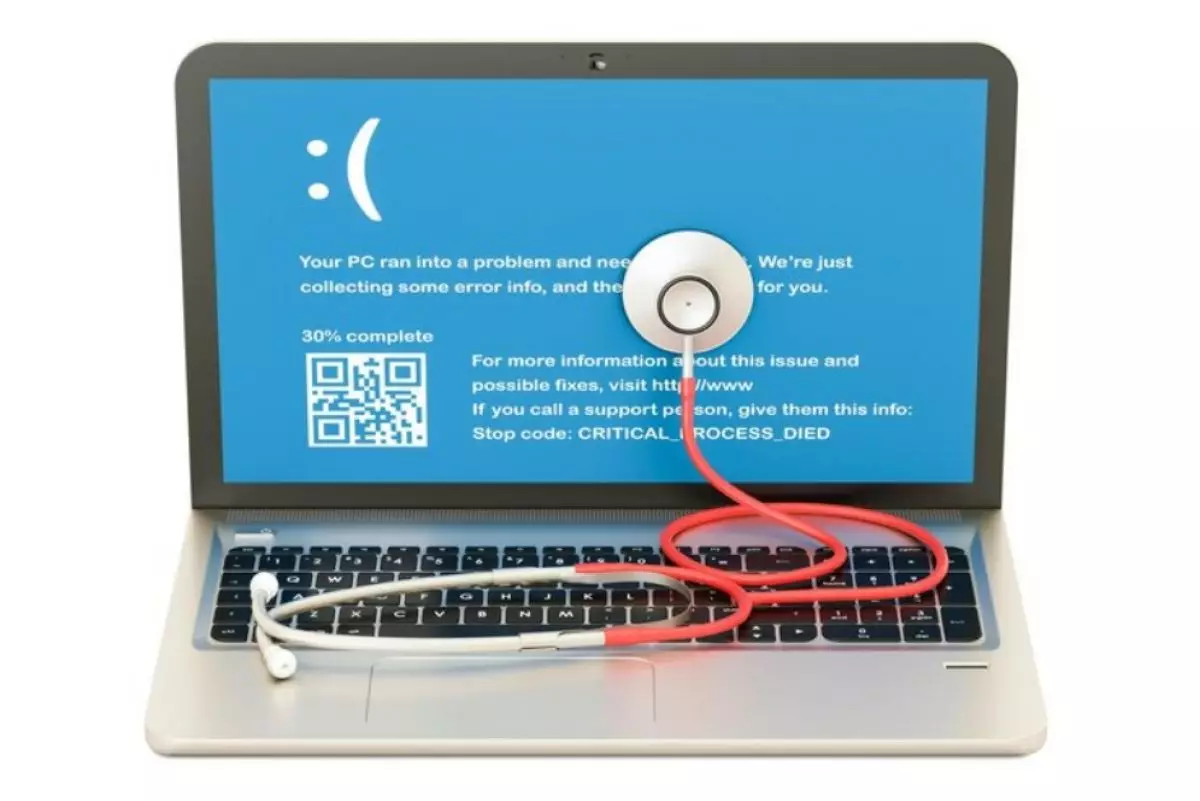
foto: freepik/alexextrememail
Techno.id - Mungkin banyak dari kamu yang pernah mengalami masalah saat menghidupkan PC atau laptop, tiba-tiba muncul peringatan kesalahan Blue Screen of Death (BSOD) yang ditakuti dengan kode 0xc00000e. Kesalahan ini biasanya muncul saat startup di Windows 10.
Kode kesalahan 0xc00000e adalah salah satu kesalahan BSOD umum yang muncul selama startup, menunjukkan bahwa perangkat keras penting tidak terdeteksi Windows 10. Ini bisa disebabkan masalah dengan SSD atau hard drive tempat file sistem disimpan. Kesalahan juga dapat dipicu file sistem yang rusak, mencegah Windows memulai dengan benar.
Singkatnya, kegagalan file perangkat keras atau sistem apa pun yang menghentikan Windows 10 dari mencari atau mem-boot winload.exe (salah satu file di Windows Boot Manager) dapat menyebabkan kesalahan ini.
Nah jika mengalami masalah seperti itu, jangan panik. Berikut beberapa langkah pemecahan masalah yang bisa kamu coba.
1. Gunakan alat perbaikan otomatis

Alat Perbaikan Otomatis dari Microsoft dapat membantu memperbaiki berbagai kesalahan booting Windows yang umum. Kamu dapat mengakses dan menjalankannya dengan mengikuti langkah-langkah berikut.
1. Matikan PC, lalu boot lagi.
2. Segera setelah logo pabrikan muncul di layar, tekan tombol F2 untuk mengakses menu boot. Tombol ini mungkin berbeda tergantung pada merek dan model PC.
3. Setelah masuk ke menu boot, ubah opsi boot untuk boot dari USB.
4. Masukkan drive USB Windows 10. Kemudian, restart komputer dan tunggu sampai boot.
5. Kamu akan melihat pesan yang mengatakan, "Tekan sembarang tombol untuk boot dari USB." Tekan sembarang tombol pada keyboard untuk melanjutkan. Kemudian, pilih zona waktu, bahasa, dan metode input keyboard.
6. Klik tombol Perbaiki komputer. Kemudian, buka Pemecahan Masalah > Opsi lanjutan > Perbaikan otomatis.
Memperbaiki file Windows yang rusak hanya akan memakan waktu beberapa menit. Setelah itu, periksa apakah PC kamu melakukan booting dan berjalan normal seperti yang diharapkan.
2. Membangun kembali file data konfigurasi boot

Data Konfigurasi Boot (Boot Configuration Data/BCD) adalah file sistem yang memberi tahu Windows cara mem-boot sistem operasi. Jika file BCD rusak, itu dapat mengakibatkan kesalahan BSOD. Untuk membangun kembali berkas BCD, ikuti langkah-langkah berikut.
1. Boot komputer kamu dengan CD instalasi Windows atau drive USB yang dapat di-boot seperti sebelumnya.
2. Pilih bahasa, zona waktu, dan metode input pada halaman Penataan Windows. Kemudian, klik Berikutnya.
3. Klik Perbaiki komputer, kemudian buka Troubleshoot > Advanced Options > Command Prompt.
Ketik perintah di bawah ini satu per satu. Setelah setiap perintah, tekan tombol Enter. Berikut perintahnya.
1. bootrec /scanos
2. bootrec /fixmbr
3. bootrect /fixboot
4. bootrec /rebuildbcd
5. exit
Setelah menjalankan perintah di atas, restart komputer dan periksa apakah masalah telah teratasi.
3. Lakukan reset konfigurasi BIOS/UEFI

Kesalahan 0xc00000e juga dapat terjadi karena pengaturan BIOS yang salah dikonfigurasi. Jika itu masalahnya, mengatur ulang konfigurasi BIOS akan membantu. Berikut cara melakukannya.
1. Mulai ulang komputer dan tunggu hingga logo pabrikan muncul. Kemudian, tekan F2, F12, Esc, Del, atau tombol apa pun yang telah diatur pabrikan untuk masuk ke menu BIOS. Jika tidak yakin, pelajari cara memasukkan BIOS di PC Windows mana pun terlebih dahulu.
2. Gunakan tombol panah pada keyboard untuk menavigasi opsi di menu BIOS.
3. Buka opsi Load Setup Defaults dan tekan tombol Enter untuk mengatur ulang konfigurasi BIOS.
4. Tekan F10 untuk menyimpan dan keluar dari BIOS dan tunggu komputer restart.
4. Ganti baterai CMOS

Baterai CMOS adalah chip pada motherboard yang menyimpan konfigurasi BIOS, tanggal, waktu, dan informasi lainnya. Ini memberi daya firmware BIOS perangkat, memastikannya tetap bertenaga bahkan ketika komputer tidak dicolokkan ke sumber listrik.
Jika baterai CMOS habis, kamu mungkin mengalami masalah saat mem-boot komputer dan menemukan kode kesalahan 0xc00000e. Untuk memperbaikinya, kamu harus melepas dan mengganti baterai CMOS. Setelah mengganti baterai CMOS, kamu harus mengkonfigurasi ulang pengaturan BIOS. Setelah itu, kamu seharusnya tidak menemukan kesalahan apa pun.
5. Reset pabrik

Jika kamu sudah mencoba semua metode di atas tetapi masih mengalami kesalahan 0xc00000e, pertimbangkan untuk melakukan reset pabrik. Tidak seperti metode pemecahan masalah lainnya, reset pabrik akan memformat semua yang ada di PC kamu. Setelah reset selesai, Windows akan diinstal ulang, dan komputer akan dikembalikan ke keadaan semula.
Sebelum melanjutkan, pastikan kamu mencadangkan semua yang ada di PC. Setelah selesai, kamu dapat melanjutkan dengan reset pabrik menggunakan langkah-langkah ini.
1. Tekan Win + I untuk membuka aplikasi Pengaturan.
2. Buka Pembaruan & Keamanan > Pemulihan.
3. Di bawah bagian Reset PC Ini, klik Mulai.
4. Pilih Hapus semuanya jika ingin menghapus semua aplikasi, file, dan pengaturan lama.
5. Pilih Cloud download atau Local reinstall tergantung pada bagaimana kamu ingin penginstalan ulang dilanjutkan.
Kemudian, ikuti petunjuk di layar untuk menyelesaikan reset. Jika semuanya berjalan lancar, Windows akan kembali beroperasi dalam waktu singkat. Kesalahan BSOD seperti 0xc00000e bisa merepotkan untuk ditangani. Namun, itu bukan sesuatu yang tidak dapat kamu perbaiki sendiri dengan solusi yang tercantum di atas.
RECOMMENDED ARTICLE
- Cara mengaktifkan Secure Sign-In Windows 10 untuk tambahan keamanan PC
- Cara mengubah kata sandi akun Windows untuk menjaga keamanan perangkat dari peretasan
- Cara memperbaiki drive USB eksternal yang tidak terbaca di perangkat Windows
- 3 Cara mudah membuka MSConfig di Windows untuk membantu mempercepat booting
- 5 Cara memanfaatkan MacBook lama sebagai perangkat multiguna
HOW TO
-

Cara terbaru buka dan mengonversi file gambar HEIC ke JPEG di Windows 10 atau 11, gampang ternyata
-

Cara terbaru buka WhatsApp saat bermain game tanpa menutup aplikasi, ini fitur yang dibutuhkan
-

Cara mengunci chat WhatsApp (WA) dengan fingerprint atau screenlock, biar rahasia tetap aman
-

6 Cara terbaru memperbaiki Microsoft Word di Windows 10/11 yang menghapus teks dengan sendirinya
-

Cara mencari file penting di chat WhatsApp (WA) dengan cepat dan tanpa ribet
TECHPEDIA
-

Bisakah dapat Robux di Roblox secara gratis? Ini 10 faktanya agar tidak tergoda penipu
-

Detik-detik gelombang radio lawan sensor Jepang dan siarkan proklamasi kemerdekaan RI ke penjuru dunia
-

8 Penyebab charger ponsel mudah panas, jangan pakai adaptor abal-abal yang berbahaya!
-

Cara kerja peringatan dini tsunami Jepang, bisa deteksi bencana 10-20 detik sebelum datang
-

5 Tanggal Steam Sale paling populer yang termurah, game harga ratusan ribu bisa dapat diskon 90%
LATEST ARTICLE
HOW TO Selengkapnya >
-
![Cara terbaru buka dan mengonversi file gambar HEIC ke JPEG di Windows 10 atau 11, gampang ternyata]()
Cara terbaru buka dan mengonversi file gambar HEIC ke JPEG di Windows 10 atau 11, gampang ternyata
-
![Cara terbaru buka WhatsApp saat bermain game tanpa menutup aplikasi, ini fitur yang dibutuhkan]()
Cara terbaru buka WhatsApp saat bermain game tanpa menutup aplikasi, ini fitur yang dibutuhkan
-
![Cara mengunci chat WhatsApp (WA) dengan fingerprint atau screenlock, biar rahasia tetap aman]()
Cara mengunci chat WhatsApp (WA) dengan fingerprint atau screenlock, biar rahasia tetap aman
-
![6 Cara terbaru memperbaiki Microsoft Word di Windows 10/11 yang menghapus teks dengan sendirinya]()
6 Cara terbaru memperbaiki Microsoft Word di Windows 10/11 yang menghapus teks dengan sendirinya


















